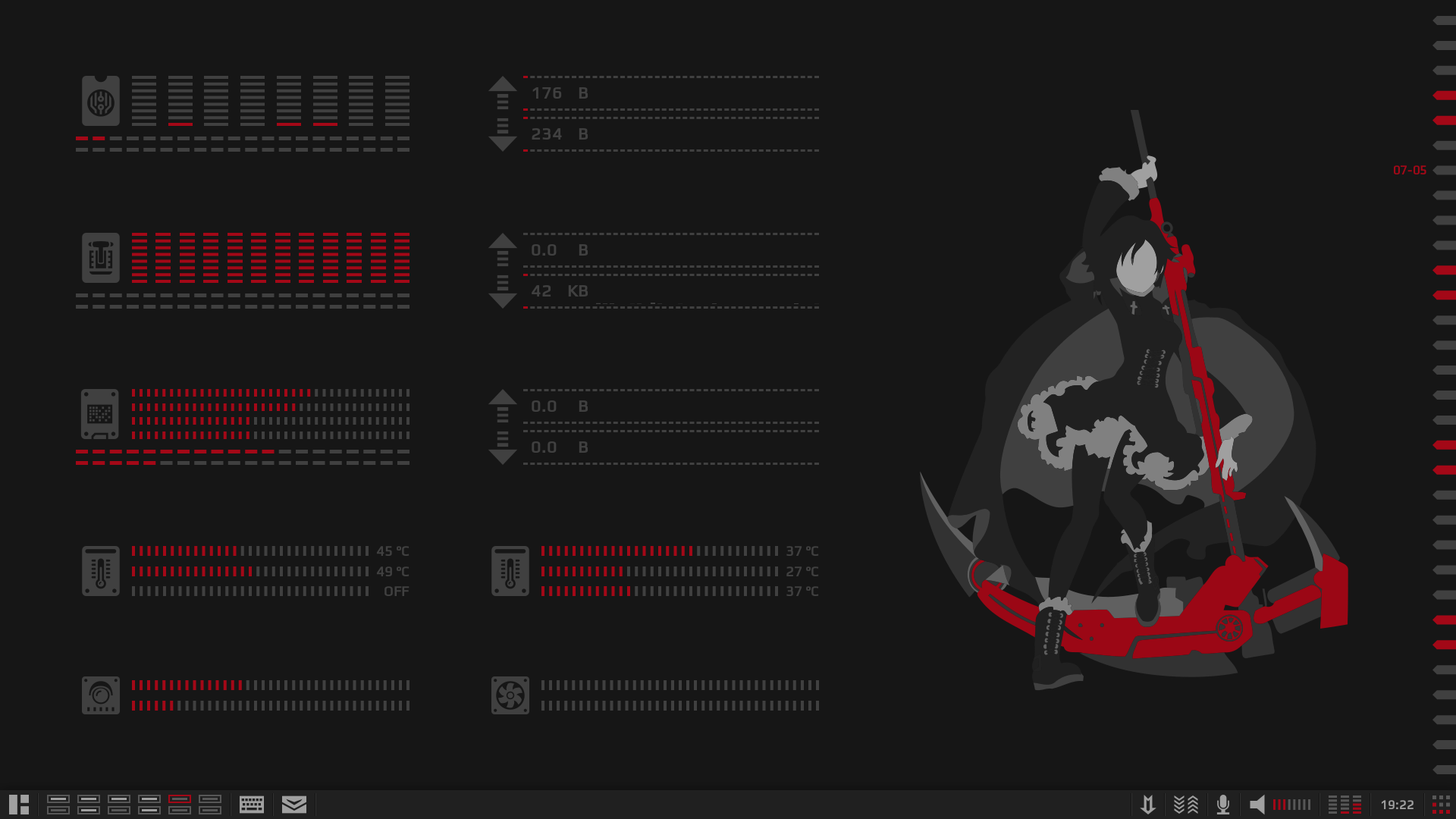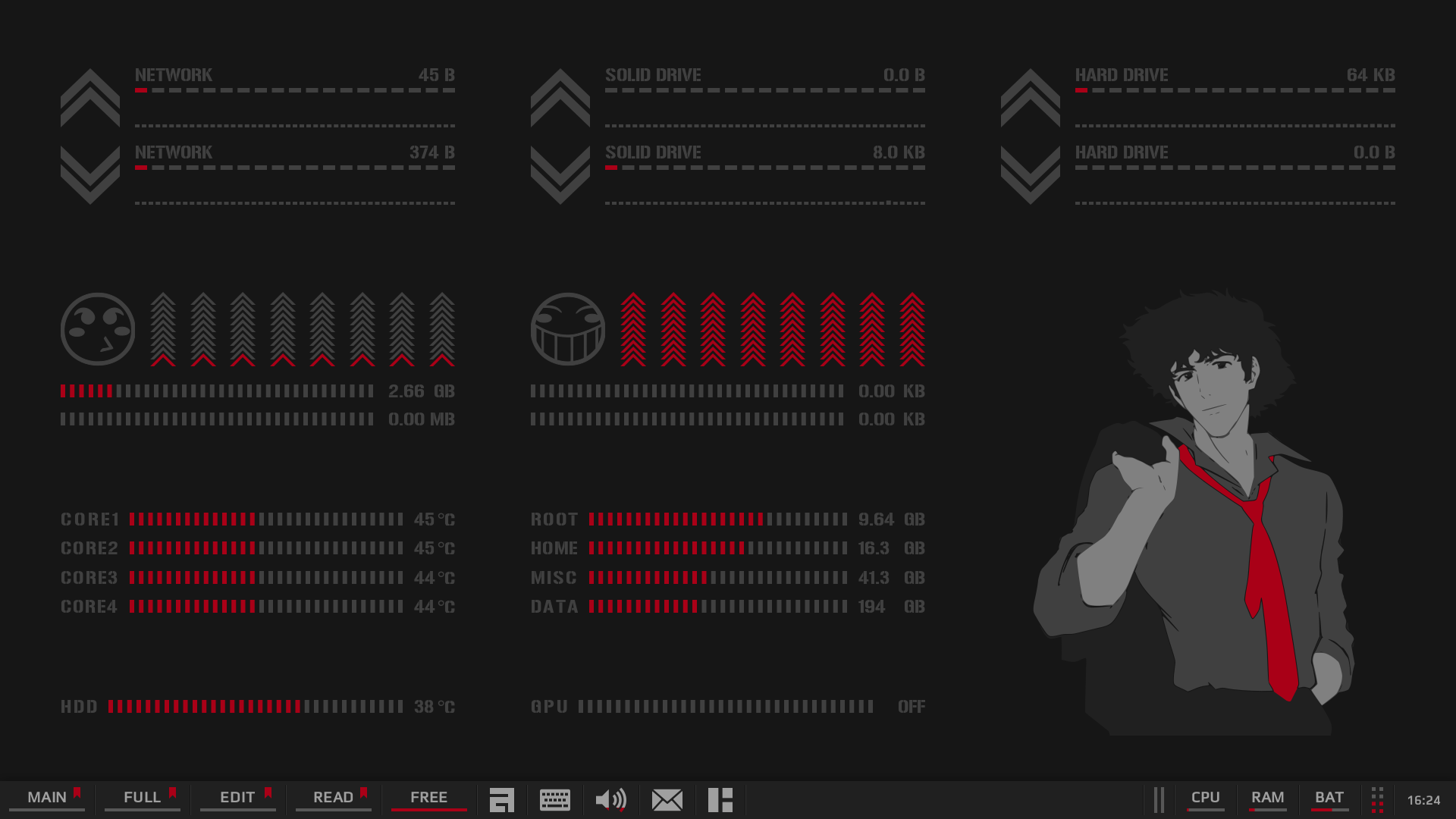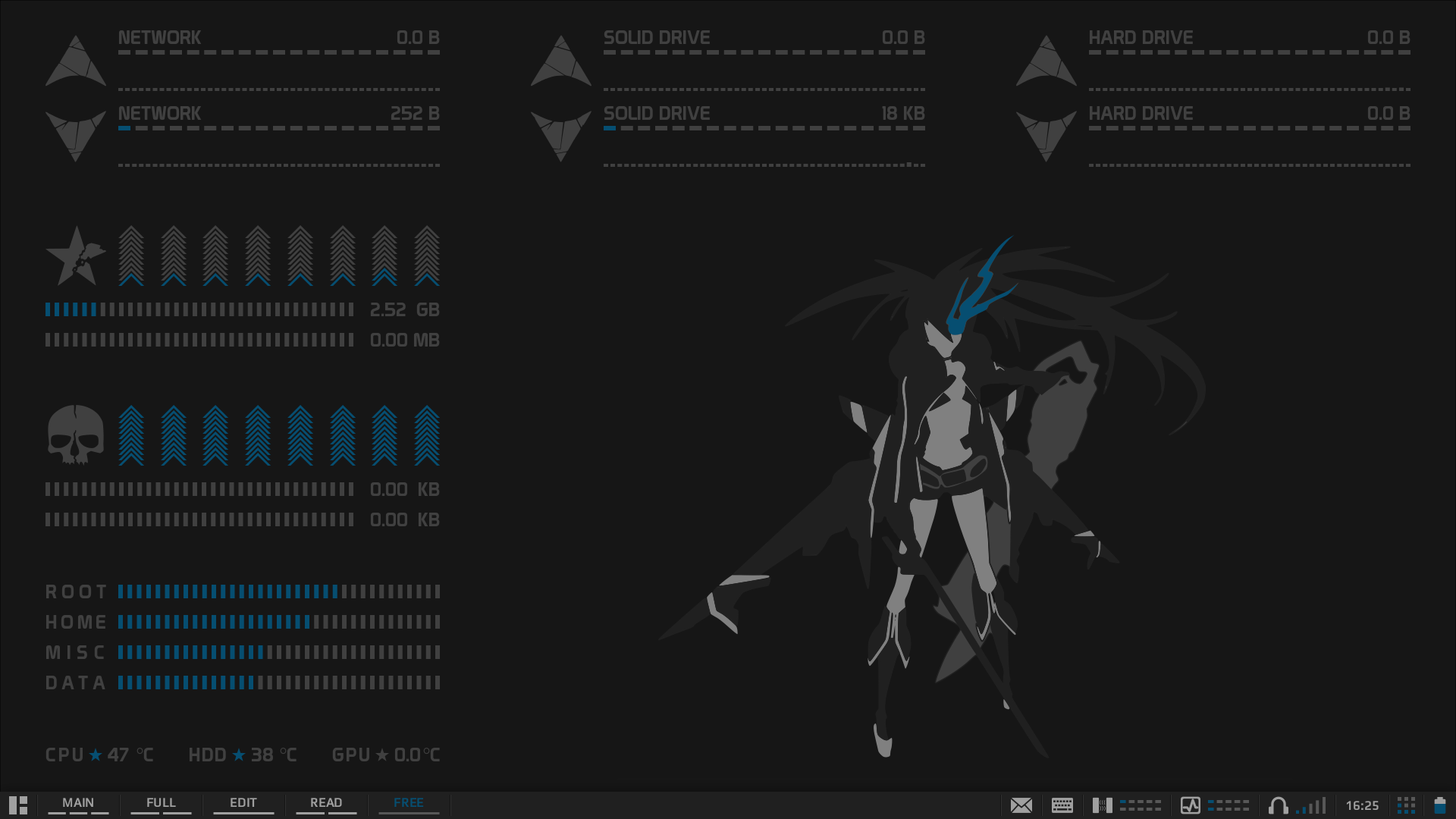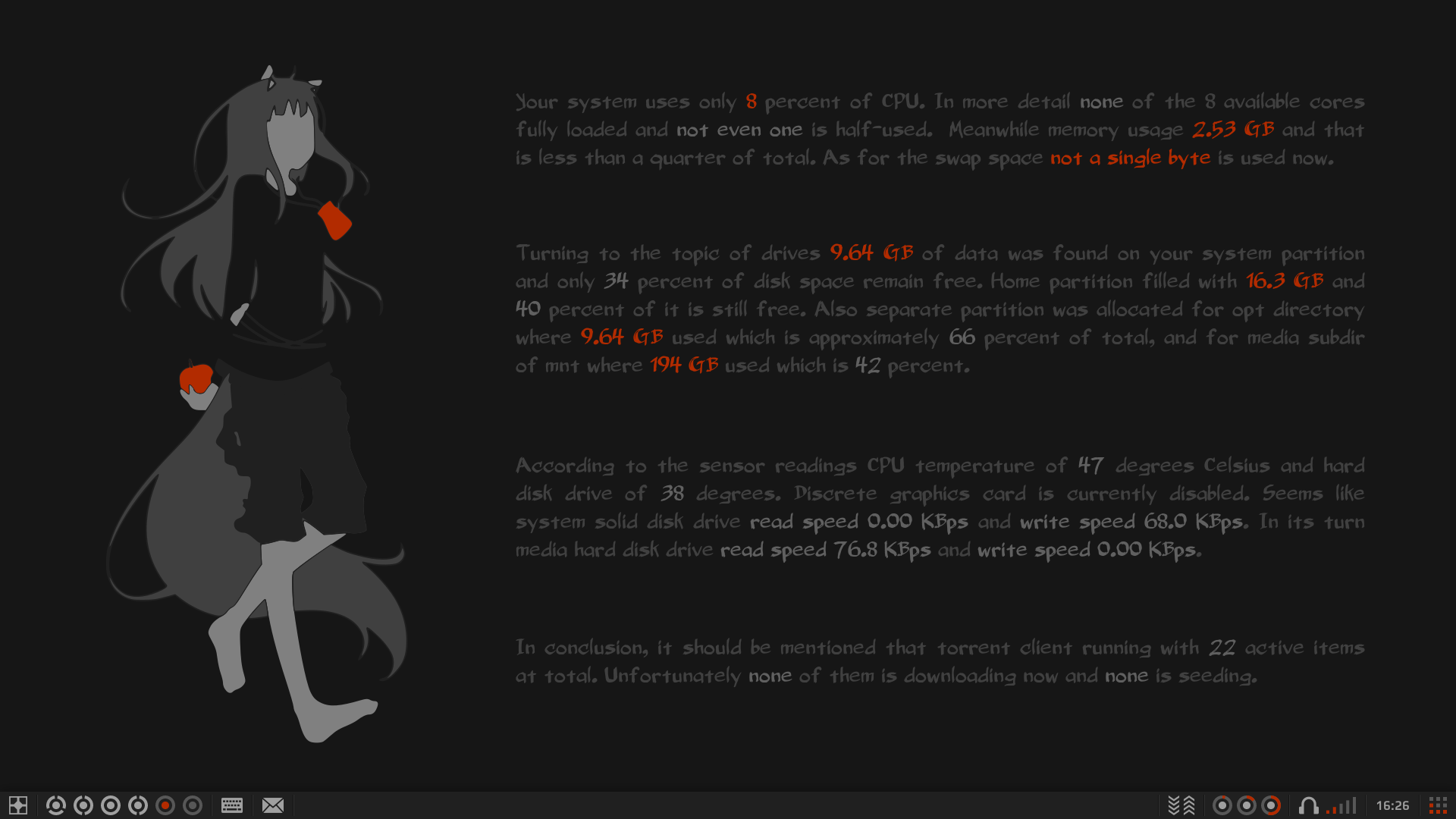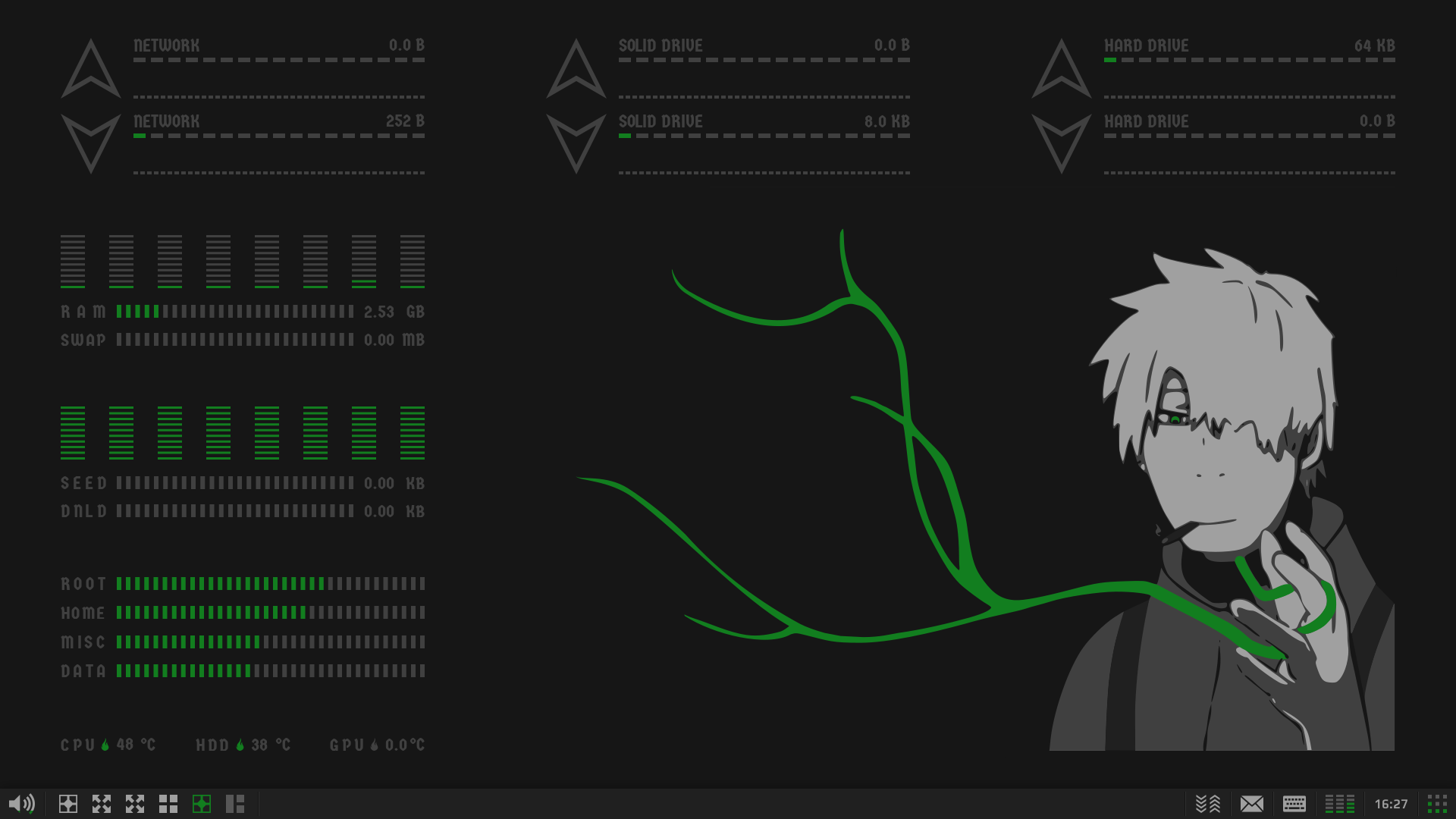في هذا الموضوع سنبسط لكل المستخدمين كيفية تثبيت أي
واجهة على نظام الكالي لينكس, كل مستخدم و له ذوقه، قد يجرب عدد من الواجهات في توزيعته و بعدها يستقر على واجهة واحدة يرتاح لها، و لكي لا أطيل الأمر سأشرع في تقديم الواجهات ومدى اختلافها وذلك لاختلاف المكتبات التي اعتمدت عليها في البرمجة.
مكتبة +GTK
هي طقم أدوات عالي الأداء و غني بالمميزات لإنشاء واجهات رسومية للمستخدم، يقدم تكامل متعدد المنصات و طريقة سهلة لاستخدام دواله. كتبت جتك بلس باستخدام لغة سي و رخصت تحت ترخيص GNU LGPL 2.1 الذي يسمح بتطوير كل من البرامج الحرة والتجارية المغلقة باستخدام جتك بلس من دون رسوم ترخيص أو الملكيات.
أنواع الواجهات
واجهات تعتمد مكتبات GTK1
هاته الواجهات تمتاز بالاستقرار و بالخفة و السرعة في الأداء, هي جد بسيطة غير أنها ليست جميلة افتراضيا و تبقى طريقة تحسينها في امتلاك المستخدم الخبرة الضرورية لفعل ذلك.
استهلاكها في الذاكرة جد منخفض، ينصح بها الحواسب الضعيفة. من بين هاته الواجهات :
LXDE - OPENBOX - JWM - ROXواجهات تعتمد مكتبات GTK2
هاته الواجهات تمتاز بخفتها و بجماليتها و استقرارها و بساطتها، غالبا ما تمكن المستخدم من التحكم الشامل في سطح مكتبه، لا تستهلك الكثير من الموارد ذلك حسب التخصيص. من بين أبرز هاته الواجهات :
Xfxe4, Gnome2, Mate, E17, IceWm, OpenBox3واجهات تعتمد مكتبات GTK3
هذا الصنف من الواجهات يتميز بالجمال افتراضيا، بسيط سهل الاستعمال، ليست للمستخدم صلاحية التحكم بسطح مكتبه بشمولية، تستهلك هاته الواجهة قدر معين من موارد الحاسوب، من المستحسن تثبيتها في الحواسب المتوسطة و القوية.
من أشهرها :
GNOME - GNOME CLASSIC - CiNNAMON - UNITY- DEEPIN DESKTOP ENViRONMENT - PANTHEONواجهات تعتمد مكتبات QT
طقم ادوات غني عن التعريف ومنفصل بشكل كلي عن GTK+ وورش تطوير متعدد المنصات، يستعمل على نطاق واسع لتطوير برامج ذات واجهة رسومية، وغير رسومية ابتداء من نسخته الرابعة، مثل أدوات الطرفية والخوادم و له رخصتين الأولى مدفوعة ليست مفتوحة المصدر, اما الثانية وهي الحزم المكتبية و المستخدمة على أنظمة التشغيل هي مفتوحة المصدر تحت رخصة LGPL و لدى QT موديلات منها ما يخص تصميم الواجهات الرسومية ومنها ماهو لتصميم الالعاب وغيرها من المجالات لكن ما يهمنا هو الواجهات و ما يميز هذا الصنف من المكتبيات هي الواجهة العملاقة KDE وهو مشروع رائع و الواجهة الاروع على نظام جنو لينوكس رغم استهلاكها العالي لموارد النظام.من أشهرها :
LXQt - Razor-qtأوامر تثبيت الواجهات في نظام كالي لينكس مع الغاء تثبيتها
## XFCE Desktop ##
# How to install XFCE Desktop Environment in Kali Linux:
انسخ الامر وألصقه بالطرفية:
apt-get install kali-defaults kali-root-login desktop-base xfce4 xfce4-places-plugin xfce4-goodies
# How to remove XFCE in Kali Linux:
انسخ الامر وألصقه بالطرفية لحذف الواجهة:
apt-get remove xfce4 xfce4-places-plugin xfce4-goodies
## KDE Desktop ##
# How to install KDE Plasma Desktop Environment in Kali Linux:
انسخ الامر وألصقه بالطرفية:
apt-get install kali-defaults kali-root-login desktop-base kde-plasma-desktop
# How to install Netbook KDE Plasma Desktop Environment in Kali Linux:
انسخ الامر وألصقه بالطرفية نسخة خاصة بالنوت بوك:
apt-get install kali-defaults kali-root-login desktop-base kde-plasma-netbook
# How to install Standard Debian selected packages and frameworks in Kali Linux:
انسخ الامر وألصقه بالطرفية - نسخة قياسية:
apt-get install kali-defaults kali-root-login desktop-base kde-standard
# How to install KDE Full Install in Kali Linux:
انسخ الامر وألصقه بالطرفية نسخة كاملة :
apt-get install kali-defaults kali-root-login desktop-base kde-full
# How to remove KDE on Kali Linux:
انسخ الامر وألصقه بالطرفية لحذف الواجهة:
apt-get remove kde-plasma-desktop kde-plasma-netbook kde-standard
## LXDE Desktop ##
# How to install LXDE Desktop Environment in Kali Linux:
انسخ الامر وألصقه بالطرفية:
apt-get install lxde-core lxde kali-defaults kali-root-login desktop-base
# How to remove LXDE on Kali Linux:
انسخ الامر وألصقه بالطرفية لحذف الواجهة:
apt-get remove lxde-core lxde
## GNOME Desktop ##
# How to install GNOME on Kali Linux:
انسخ الامر وألصقه بالطرفية:
apt-get install gnome-core kali-defaults kali-root-login desktop-base
# How to remove GNOME on Kali Linux:
انسخ الامر وألصقه بالطرفية لحذف الواجهة:
apt-get remove gnome-core
## Cinnamon Desktop ##
# How to install Cinnamon Desktop Environment in Kali Linux:
انسخ الامر وألصقه بالطرفية:
apt-get install kali-defaults kali-root-login desktop-base cinnamon
# How to remove Cinnamon Desktop Environment in Kali Linux:
انسخ الامر وألصقه بالطرفية لحذف الواجهة:
apt-get remove cinnamon
## MATE Desktop ##
# How to install MATE Desktop Environment in Kali Linux:
انسخ الامر وألصقه بالطرفية:
echo "deb http://repo.mate-desktop.org/debian wheezy main" >> /etc/apt/sources.list && apt-get update
انسخ الامر وألصقه بالطرفية:
apt-get --yes --quiet --allow-unauthenticated install mate-archive-keyring
# This installs the base packages
انسخ الامر وألصقه بالطرفية:
apt-get install kali-defaults kali-root-login desktop-base mate-core
# Or this to install mate-core and more extras
انسخ الامر وألصقه بالطرفية:
apt-get install kali-defaults kali-root-login desktop-base mate-desktop-environment
# Or this to install mate-core + mate-desktop-environment and even more extras.
انسخ الامر وألصقه بالطرفية:
apt-get install kali-defaults kali-root-login desktop-base mate-desktop-environment-extra
# How to remove MATE Desktop Environment in Kali Linux:
انسخ الامر وألصقه بالطرفية لحذف الواجهة:
apt-get remove mate-core